સામગ્રીઓનું કોષ્ટક
પ્રોક્રિએટ પર લિક્વિફાય કરવા માટે, તમે જે લેયરને હેરફેર કરવા માંગો છો તેને પસંદ કરો. પછી એડજસ્ટમેન્ટ ટૂલ (મેજિક વાન્ડ આઇકોન) પર ટેપ કરો અને ડ્રોપ-ડાઉન મેનૂ દેખાશે. લિક્વિફાઇ ટૂલ પસંદ કરો. તમારી સેટિંગ્સ પસંદગીઓને સમાયોજિત કરો અને તમારા કેનવાસ પર દબાણ લાગુ કરો.
હું કેરોલિન છું અને હું ત્રણ વર્ષથી મારા ડિજિટલ આર્ટવર્કમાં પ્રવાહી ચળવળ બનાવવા માટે આ અનન્ય સાધનનો ઉપયોગ કરું છું. ડિજિટલ ચિત્રણ વ્યવસાય ચલાવવાનો અર્થ એ છે કે મને નિયમિતપણે વિવિધ પ્રકારની વિનંતીઓ અને ઇચ્છાઓ પ્રાપ્ત થાય છે તેથી આ ટૂલ ખૂબ જ સરસ છે.
લિક્વિફાઇ ટૂલ ખરેખર કેટલીક સરસ અને આબેહૂબ છબીઓ બનાવી શકે છે પરંતુ તેને થોડો સમય જરૂરી છે. તેની અનન્ય ક્ષમતાઓનું અન્વેષણ કરવા અને નેવિગેટ કરવા માટે. આજે હું તમને જમણા પગથી શરૂ કરીશ અને તેનો ઉપયોગ કેવી રીતે કરવો તે તમારી સાથે શેર કરીશ.
પ્રોક્રિએટ પર લિક્વિફાઇ ટૂલનો ઉપયોગ કેવી રીતે કરવો
લિક્વિફાઇ ટૂલ તમારી પ્રોક્રિએટ એપ્લિકેશનમાં પહેલેથી જ સામેલ છે અને તે એડજસ્ટમેન્ટ ટેબમાં ઉપલબ્ધ છે. અહીં કેવી રીતે છે:
પગલું 1: તમે જે લેયરને હેરફેર કરવા માંગો છો તે પસંદ કરો. તમારા કેનવાસના ઉપરના ડાબા ખૂણામાં, એડજસ્ટમેન્ટ્સ ટૂલ (મેજિક વાન્ડ આઇકન) પર ટેપ કરો. આ ક્રિયાઓ અને સિલેક્ટ ટૂલ્સની વચ્ચે હશે. એક ડ્રોપ-ડાઉન મેનુ દેખાશે. તળિયે નજીક, લિક્વિફાઈ પસંદ કરો.
સ્ટેપ 2: તમારા કેનવાસની નીચે એક વિન્ડો દેખાશે. તમારી સેટિંગ્સને સમાયોજિત કરો અને તમે કયા મોડનો ઉપયોગ કરવા માંગો છો તે પસંદ કરો. મારા ઉદાહરણ માટે, મેં Twirl Right વિકલ્પ પસંદ કર્યો.
જો તમે મોડ વિકલ્પોથી પરિચિત નથી, તો હું તેમને નીચેના વિભાગમાં સમજાવીશ.
પગલું 3: તમારી પેન અથવા સ્ટાઈલસનો ઉપયોગ કરીને, તમે જે વિસ્તારને પ્રવાહી બનાવવા માંગો છો તેની મધ્યમાં તમારા કેનવાસ પર દબાણ કરો. હું તમારા કેનવાસના વિવિધ ભાગો પર દબાણના વિવિધ સ્તરો અજમાવવાનું સૂચન કરું છું જેથી તમને ખ્યાલ આવે કે આ સાધન શું કરી શકે છે.
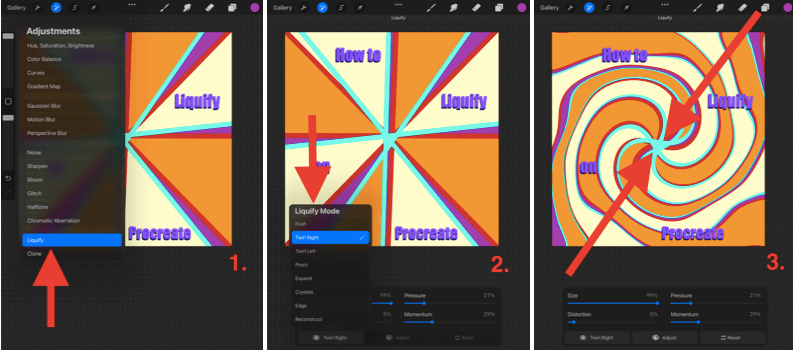
સ્ક્રીનશોટ iPadOS 15.5
લિક્વિફાઇ મોડ્સ પર પ્રોક્રિએટમાંથી લેવામાં આવ્યા છે.
સ્ટેપ 2 માં, જ્યારે વિન્ડો દેખાય, ત્યારે નીચે ડાબી બાજુના બોક્સ પર ટેપ કરો અને આ તમને ઉપલબ્ધ લિક્વિફાઈ મોડ્સની ડ્રોપ-ડાઉન સૂચિ બતાવશે. તેમાંના દરેક શું ઓફર કરે છે તેનું સંક્ષિપ્ત વિરામ અહીં છે:
પુશ
તમને તમારા સ્ટ્રોકની દિશામાં મેન્યુઅલી સ્તરને ખસેડવાની મંજૂરી આપે છે.
ટ્વીરલ
તમારા કેનવાસ પર દબાણને દબાવી રાખવાથી તમારા સ્તરને ગોળાકાર દિશામાં વળી જશે. તમારી પાસે તમારા સ્તરને ડાબે કે જમણે ફેરવવાનો વિકલ્પ છે.
પિંચ
દબાણ લાગુ કરવાથી તમારા સ્તરને અંદરની તરફ ખેંચવામાં આવશે, લગભગ જાણે કે કેનવાસ તમારાથી દૂર જતો હોય. રેખીય આર્ટવર્કમાં અંતરની સંવેદના ઉમેરવા માટે આ એક સરસ સાધન છે.
વિસ્તૃત કરો
આ પિંચની વિરુદ્ધ કરે છે. તે સ્તરને લગભગ વિસ્તરતા બલૂનની જેમ તમારી તરફ ખેંચે છે.
ક્રિસ્ટલ્સ
આનાથી પિક્સેલ લગભગ અસ્પષ્ટ દેખાવ ધરાવે છે. જાણે તમારું સ્તર કાચનું બનેલું હોય, અને તમે તેને કોંક્રિટ ફ્લોર પર ફેંકી દીધું અને તે તૂટી ગયું.
એજ
આ અસરવધુ રેખીય પરિણામ ધરાવે છે. એવું લાગે છે કે તમે તમારા સ્તરને ત્રાંસી કરી રહ્યાં છો અને તે અમૂર્ત છબીઓ અને અક્ષરો પર સંપૂર્ણપણે અલગ અસર કરે છે.
પુનઃનિર્માણ કરો
આને ખૂબ યોગ્ય રીતે નામ આપવામાં આવ્યું છે. આ મૂળભૂત રીતે લિક્વિફાઇ ટૂલને રિવર્સ કરે છે. આ અત્યંત ઉપયોગી છે જો તમે તમારા કેનવાસનો એક ભાગ ઓવર-લિક્વિફાઇડ કર્યો હોય પરંતુ તમે આખી વસ્તુને પૂર્વવત્ કરવા માંગતા નથી.
લિક્વિફાઇ સેટિંગ્સ
સ્ટેપ 2 માં, જ્યારે વિન્ડો દેખાય છે, ત્યારે તમે ચાર ડાયનેમિક્સ જોશે. તમે તેમાંના દરેકની તીવ્રતાની ટકાવારીને સમાયોજિત કરી શકો છો. જ્યાં સુધી તમને તમારા માટે કામ કરતું સંતુલન ન મળે ત્યાં સુધી હું આ સાથે પ્રયોગ કરવાની ભલામણ કરું છું. તેમાંના દરેક શું કરે છે તે અહીં છે:
સાઇઝ
આનાથી બ્રશનું કદ બદલાશે. મતલબ કે તમે જે ટકાવારી પસંદ કરો છો તે સ્તરના વિસ્તારની ટકાવારી છે જેમાં તે પ્રવાહી બનશે.
વિકૃતિ
આ તમામ મોડ પર ઉપલબ્ધ નથી. તમે જેટલી ઊંચી ટકાવારી પસંદ કરશો, તમારો પસંદ કરેલો લિક્વિફાઈ મોડ એટલો વધુ તીવ્ર બનશે.
પ્રેશર
આ એક ખાસ કરીને જ્યારે ટ્વીર્લ<2 સાથે જોડવામાં આવે છે ત્યારે તે ટ્રીપી હોય છે> સાધન. તમે તમારી આંગળી અથવા સ્ટાઈલસ વડે ઉપયોગ કરો છો તે દબાણના સ્તરના આધારે આ આવશ્યકપણે લિક્વિફાઈ ટૂલની અસરને ઝડપી બનાવે છે.
મોમેન્ટમ
આ તમારા લિક્વિફાઈ ટૂલની માત્રા નક્કી કરે છે. તમે તમારી આંગળી અથવા સ્ટાઈલસ વડે દબાણ લાગુ કરવાનું બંધ કરી દો તે પછી તમારા સ્તરને પ્રવાહી કરવાનું ચાલુ રાખશે. ઉદાહરણ તરીકે: જો તમે 0% પસંદ કરો છો, તો સાધનતમારી આંગળી/સ્ટાઈલસ ઉપાડ્યા પછી તરત જ બંધ થઈ જશે. જો તમે 100% પસંદ કરો છો, તો તે 1-3 સેકન્ડ પછી તમારા સ્તરને પ્રવાહી બનાવવાનું ચાલુ રાખશે.
પ્રોક્રેટમાં લિક્વિફાઇ ટૂલને પૂર્વવત્ કરવાની 3 ઝડપી રીતો
તેમને કારણે આ એક ઉત્તમ પ્રશ્ન છે. તમારી છબીને સંપૂર્ણપણે વિકૃત કરવાની લિક્વિફાઇ ટૂલની ક્ષમતાની તીવ્રતા. કેટલાક મોડ્સ વપરાશકર્તાના નિયંત્રણની બહાર છે તેથી જો તમે ભૂલ કરી હોય અથવા ખૂબ દૂર ગયા હોય તો તેને કેવી રીતે પૂર્વવત્ કરવું તે બરાબર જાણવું સારું છે. અહીં 3 રીતો છે:
1. ડબલ ફિંગર ટેપ/ બેક બટન ટેપ કરો
મુખ્ય પૂર્વવત્ સાધનનો ઉપયોગ કરવાથી તમે લિક્વિફાઇંગ પ્રક્રિયામાં લીધેલા પગલાંને પણ પૂર્વવત્ કરી શકશો. તમે કાં તો બે આંગળીઓનો ઉપયોગ કરીને એકવાર સ્ક્રીનને ટેપ કરી શકો છો અથવા ડાબી બાજુએ પાછળના એરો આઇકોનને ટેપ કરી શકો છો.
2. પુનઃનિર્માણ સાધન
જ્યારે તમે લિક્વિફાઇ મોડ ટૂલબારમાં હોવ, તમે પુનઃનિર્માણ મોડને પસંદ કરી શકો છો અને તે તમે પસંદ કરો છો તે વિસ્તાર પરની લિક્વિફાઇ ઇફેક્ટ્સને રિવર્સ કરશે. આ સંપૂર્ણ છે જો તમે માત્ર તમે જે કર્યું છે તેને પૂર્વવત્ કરવા માંગો છો, સમગ્ર અસરને પૂર્વવત્ કરવા માટે નહીં.
3. રીસેટ બટન
તમારી લિક્વિફાઈ ટૂલ વિન્ડોમાં, ત્યાં છે નીચે જમણા ખૂણે રીસેટ કરો બટન. તમારી લિક્વિફાઇ ક્રિયા પછી સીધા જ આ પર ટેપ કરો અને તે સ્તરને તેની મૂળ સ્થિતિમાં પાછું સ્થાપિત કરશે.
લિક્વિફાઇ ટૂલના ઉદાહરણો
જો તમે ખરેખર આ ટૂલનો મહત્તમ ઉપયોગ કરવા માંગતા હો, તો હું ઑનલાઇન ડિજિટલ આર્ટ વર્લ્ડમાં ઊંડા ઉતરવાની ભલામણ કરું છું અનેઅગાઉ આ સાધનનો ઉપયોગ કરનારા કલાકારોના કેટલાક ઉદાહરણોનું અન્વેષણ કરવું. પરિણામો તમને આશ્ચર્યચકિત કરશે.
નીચેની છબી skillshare.com ની છે અને તે પાંચ ઉદાહરણો બતાવે છે કે કેવી રીતે આ ટેકનીક દૃષ્ટિથી આકર્ષક પેટર્ન અને રચનાઓ બનાવી શકે છે.

( સ્ક્રીનશોટ <7 પરથી લેવામાં આવ્યો છે. skillshare.com )
FAQs
નીચે, મેં પ્રોક્રિએટ પર લિક્વિફાઇ ટૂલ સંબંધિત તમારા કેટલાક પ્રશ્નોના સંક્ષિપ્તમાં જવાબ આપ્યા છે:
પ્રોક્રિએટ પર શબ્દોને કેવી રીતે લિક્વિફાય કરવું?
તમે પ્રોક્રિએટ પર તમારા લેટરીંગની હેરફેર કરવા માટે ઉપર સૂચિબદ્ધ સમાન લિક્વિફાઈ ટૂલ સ્ટેપ બાય સ્ટેપનો ઉપયોગ કરી શકો છો. ફક્ત ખાતરી કરો કે તમે ટેકનિક લાગુ કરતા પહેલા તમારું ટેક્સ્ટ લેયર પસંદ કર્યું છે. મેં મારા અન્ય લેખમાં આ કેવી રીતે કરવું તે સંક્ષિપ્તમાં સમજાવ્યું છે કે પ્રોક્રિએટમાં ટેક્સ્ટને કેવી રીતે વળાંક આપવો.
પ્રોક્રિએટ પોકેટ પર કેવી રીતે ફરવું?
પ્રોક્રિએટ પોકેટમાં ખરેખર લિક્વિફાઈ ટૂલ છે, તે થોડું અલગ દેખાય છે. તમે એડજસ્ટમેન્ટ્સ ટૂલ પસંદ કર્યા પછી, એપના તળિયે જમણા ખૂણે તમે રીટચ બટન પસંદ કરી શકો છો અને પછી લિક્વિફાઇ વિકલ્પ પર ટેપ કરી શકો છો.
શું જ્યારે પ્રોક્રિએટ લિક્વિફાઇ કામ કરતું ન હોય ત્યારે કરવું?
પ્રોક્રિએટ એપમાંથી કોઈ એક સાથે આ સામાન્ય ભૂલ નથી. હું તમારી પ્રોક્રિએટ એપ્લિકેશન અને તમારા ઉપકરણને પુનઃપ્રારંભ કરવાનું સૂચન કરું છું અને પછી ખાતરી કરો કે તમારી iOS અને એપ્લિકેશન નવીનતમ સિસ્ટમ અપડેટ સાથે અપડેટ કરવામાં આવી છે.
અંતિમ વિચારો
જેમ તમે જોઈ શકો છો. બધી માહિતીમાંથીઉપર, જ્યારે પ્રોક્રિએટ પર લિક્વિફાઈ ટૂલની વાત આવે છે ત્યારે વિકલ્પો ખરેખર અનંત છે. તમે આ ટૂલનું અન્વેષણ કરવામાં કલાકો વિતાવી શકો છો અને હજુ પણ તે ઓફર કરે છે તે દરેક સંયોજનને અજમાવી શક્યા નથી.
તમે આ ટૂલનો પહેલાં ક્યારેય ઉપયોગ કર્યો ન હોય અથવા તમે તેને છોડી દીધું હોય, હું આ માટે ઑનલાઇન સંશોધન કરવાની ભલામણ કરું છું તેની સાચી સંભાવના શોધો. આ ટેકનીક સાથે પ્રયોગ કર્યાની થોડી જ મિનિટોમાં, મારા ઉત્તેજનાનું સ્તર અ હોલ ન્યુ વર્લ્ડ લેવલ પર પહોંચી ગયું છે.
શું લિક્વિફાઈ ટૂલથી તમારા કાર્યને ફાયદો થયો છે? કૃપા કરીને તમારું કાર્ય અથવા પ્રતિસાદ નીચે શેર કરવા માટે નિઃસંકોચ અનુભવો જેથી અમે બધા આ અન્ડરરેટેડ ફંક્શનના કેટલાક અનન્ય પરિણામોનો અનુભવ કરી શકીએ.

